自从升级到macOS大苏尔,我不断得到这个错误与我的照片库现在。这个图库大约有17000张照片,在一个外置硬盘上,不与任何服务(dropbox,谷歌驱动器等)同步。
苹果论坛
随着macOS 11 Big Sur 11.5.1的更新,苹果决定不支持ExFat驱动器或为windows兼容操作系统格式化的外部驱动器上的照片库。将其称为不兼容问题或限制的标志,照片错误4302使读取外部硬盘非常困难。然而,牺牲有价值的图像到默认设置或数字错误是一个难以接受的药丸。相反,你应该通过最佳解决方案来修复Mac上照片的4302错误,并无缝访问外置驱动器中的照片库。
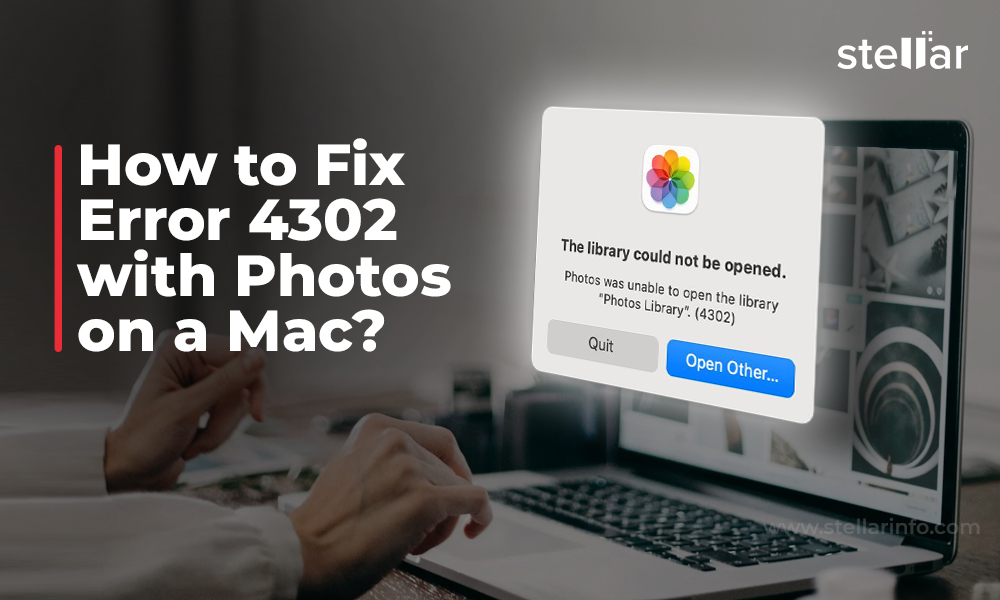
Mac上4302错误的快速修复
许多网站可能建议从时间机器备份。然而,如果你没有它呢?还有其他选择吗?让我们在这篇文章中详细讨论一下。
使用Mac上的照片修复库
首要的方法应该是想办法修复照片库中的问题.可以使用照片库修复工具解决4302错误。
- 如果你已经打开了一张损坏的照片,请关闭或退出照片应用程序。
- 之后,抓紧选项而且命令输入你的MacBook。
- 一扇窗会打开。点击修复选项开始图书馆修复过程。通过输入管理员密码或Touch ID登录或验证自己。
- 要有耐心,让修复工具自行处理库数据库。修复工具只能处理在照片库的修复过程中观察到的不一致。这个过程可能比预期的要长,这取决于库中存储的数据量。
- 一旦修复过程成功完成,照片应用程序将自动启动,您可以访问照片。
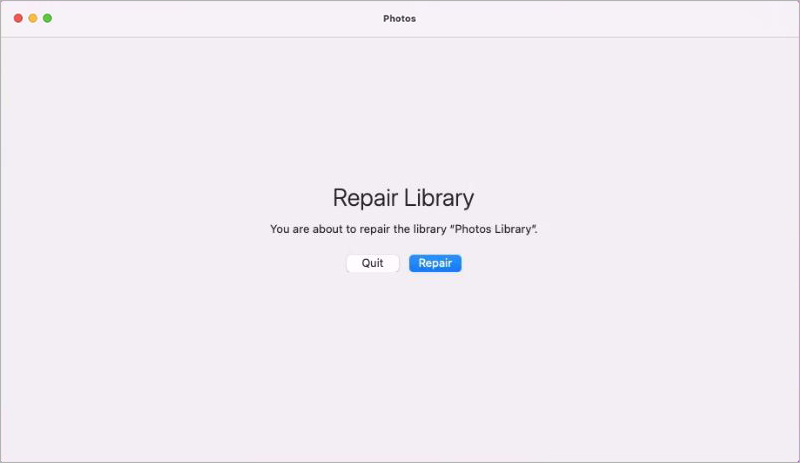
系统软件更新
在macOS的显式迭代中,照片错误4302再次出现的可能性很高。有时及时的软件更新也会修复这个错误。Mac用户很清楚更新系统软件的过程,但以下是不要错过任何一步的说明:
- 打开苹果菜单位于屏幕的左上角。单击它以访问和选择系统偏好。
- 现在选择system update,让机器查找可用的软件更新。
- 选择可用的更新并单击现在更新按钮。
- 软件更新结束后,Mac会自动重新启动。
- 再次访问您的照片库,可以看到它在没有错误4302的情况下打开。
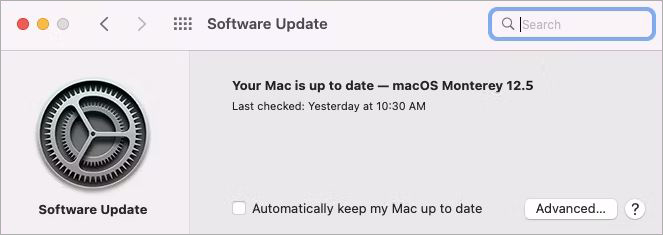
忽略外部驱动器的所有权
通过启用这个选项,你的Mac开始将磁盘上的所有文件视为自己的文件,甚至可以轻松读取最复杂的文件。的忽视“外部驱动器的所有权”选项仅适用于使用HFS+或APFS文件系统的存储驱动器。通过几个步骤,你可以启用这个选项:
- 在Mac上使用控制单击或Finder侧栏选择外部驱动器并选择文件>获取信息.按旁边的箭头共享和权限放大截面。
- 如果左下角的Lock图标关闭,单击它打开首选项窗格。如果需要,请输入管理员密码或使用Touch ID。
- 现在,选择忽略此卷的所有权底部的复选框以启用它。
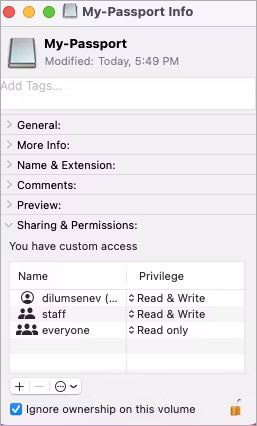
修复外部驱动器在磁盘实用程序
使用磁盘实用工具在Mac上,你可以管理内部和外部驱动器。它有助于格式化和管理物理存储设备上的数据卷,同时解决不可预见的错误。但是,它不能检测和修复磁盘的所有问题。检查和修复外部驱动器,执行急救在外部驱动器上的每个卷和容器上。让我们试试吧:
- 打开发射台并选择其他>磁盘实用工具.
- 现在,在侧边栏上选择外部驱动器并选择急救按钮。
- 之后,选择运行等待你的Mac扫描并修复所有错误。扫描结束后,选择完成来确认你得到了你想要的结果。
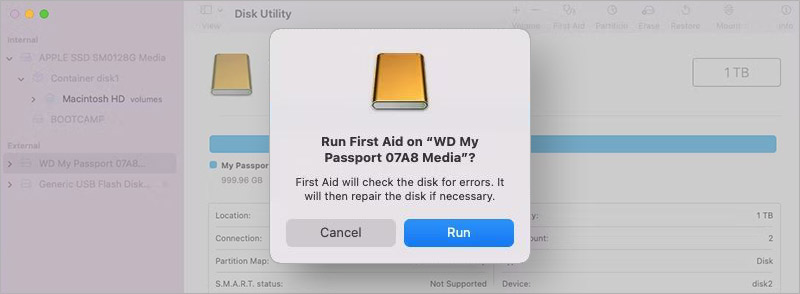
不过,如果磁盘实用工具告诉您磁盘即将故障,立即将所有数据备份,并尝试使用专业工具修复它。
使用专业的照片修复工具
当什么都不管用,你无法修复你珍贵的照片或文件时,切换到专业的照片修复工具,可以修复可怕的照片错误4302。恒星修复照片for Mac可以修复外部驱动器中各种损坏的照片。该工具可以修复广泛的照片格式,如JPEG, MXPEG, TIFF, DNG, HEIC (iPhone版本),ARW, CR2, CR3, CRW, ERF, MRW, NEF, NRW, ORF, PEF, RAF, SR2, RW2和SRF。使用这种省事的专业工具,您将节省大量的时间和记忆。

以下步骤将帮助你修复MacBook上损坏的照片:
- 插上Mac的外部驱动器,然后运行Stellar Repair for Mac上的照片.
- 点击添加文件选项,选择要修复的所有损坏文件。你也可以添加一个完整的照片库文件夹中。
- 点击它开始照片修复过程。
- 一旦修复完成,预览修复的照片,并单击保存修复文件。
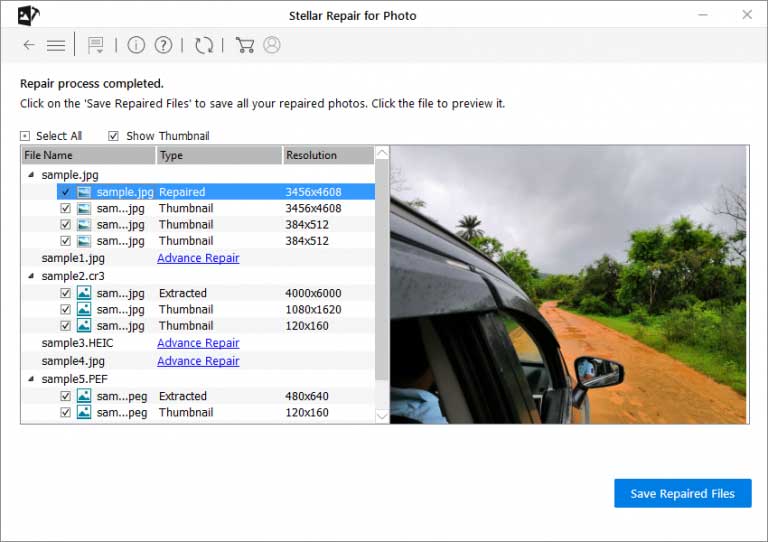
Stellar Repair for Photo for Mac是一个100%安全的工具,可以修复照片错误,而不会使您的计算机暴露于任何病毒、恶意软件或木马。看视频教程的软件迅速下载和使用它。
总结
“照片错误4302”在Mac上并不是无法解决的问题。但是,如果在修复照片库或更新系统软件后经常再次出现该错误,请尝试其他可用的选项。恒星修复的照片为Mac完美恢复任何格式的图像和解决损坏的照片问题。您可以轻松地保存损坏的照片修复在外部驱动器上的任何位置。那么,你还在等什么?尝试恒星修复的照片为Mac现在!
















